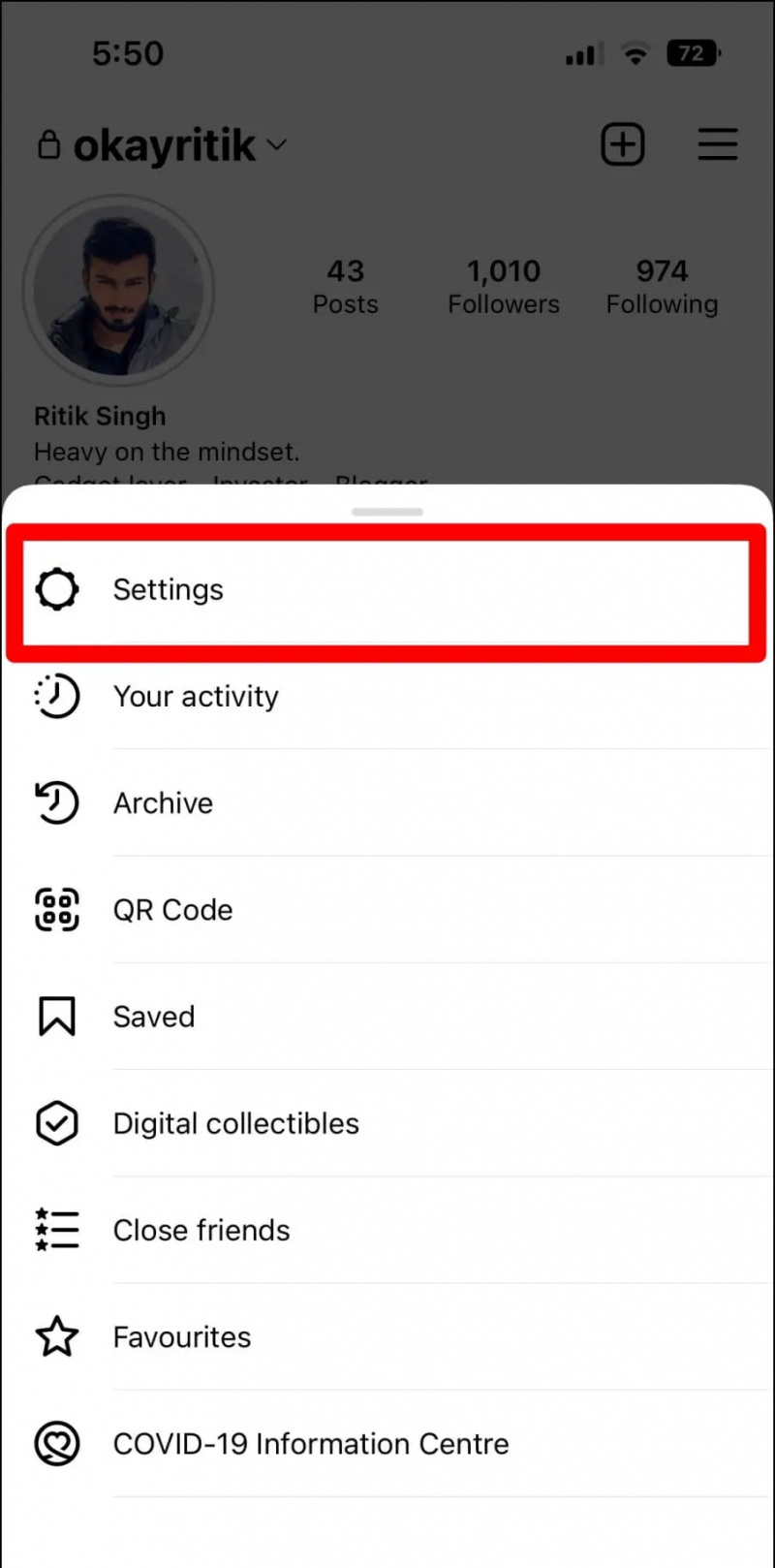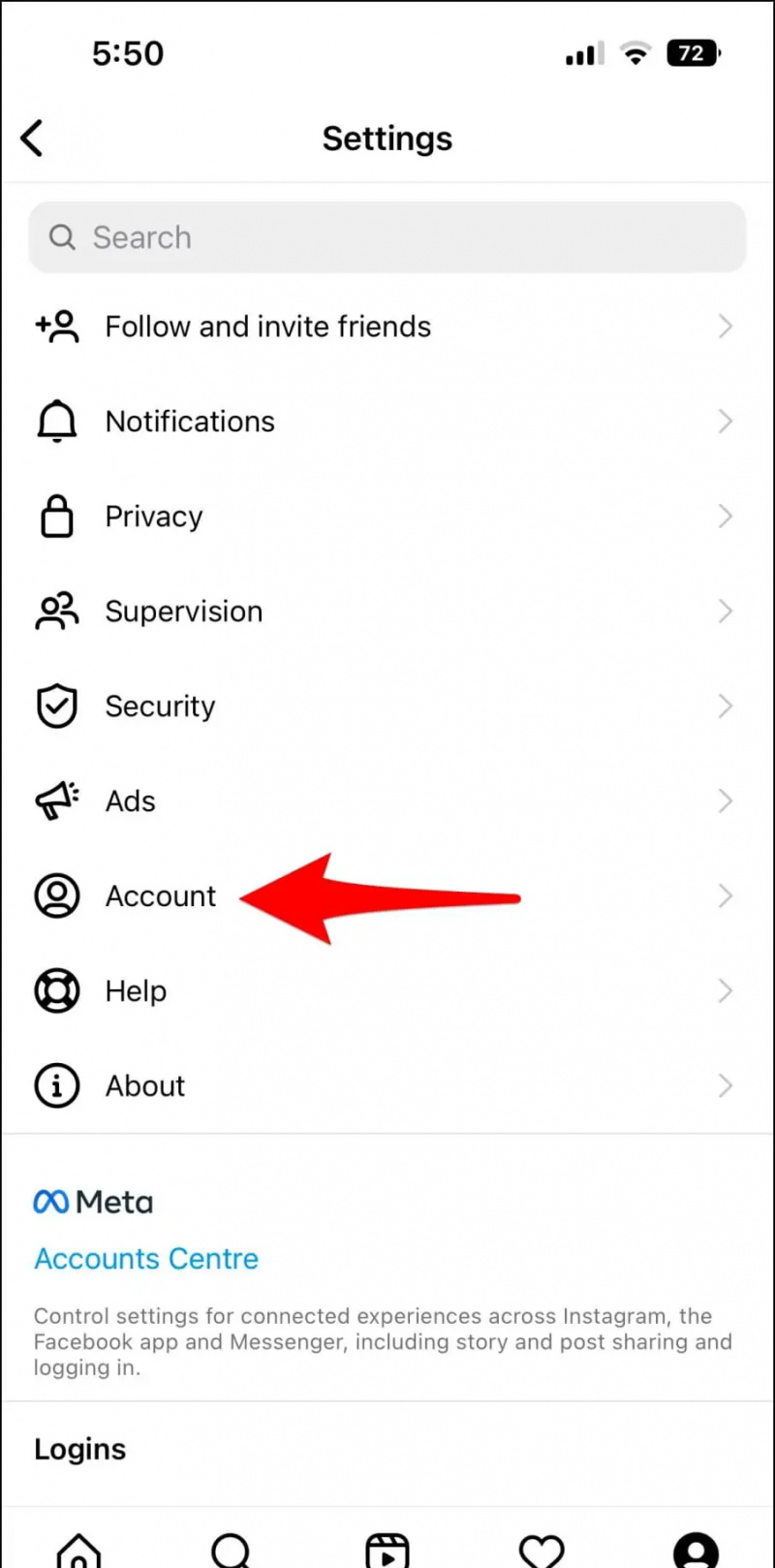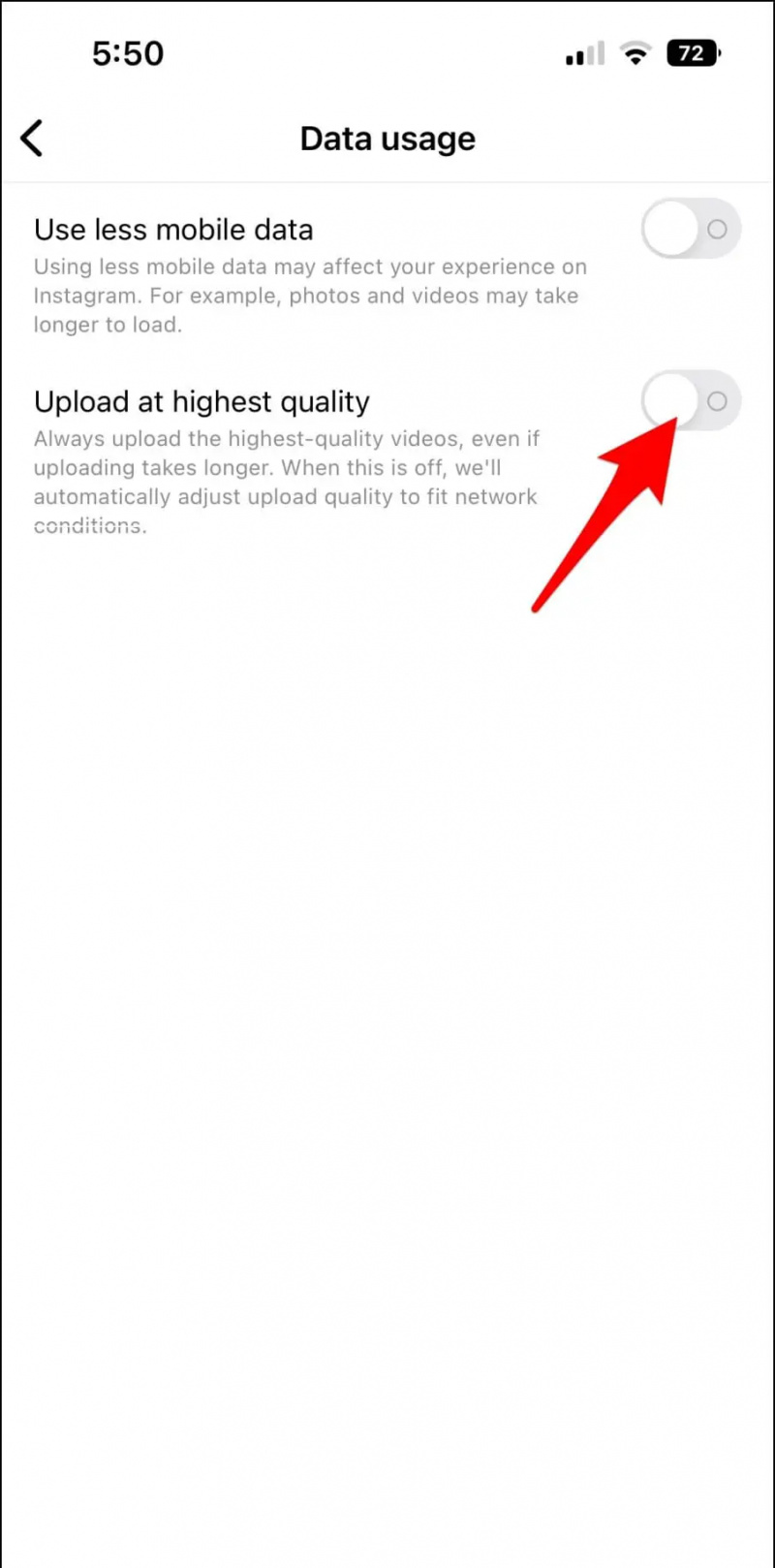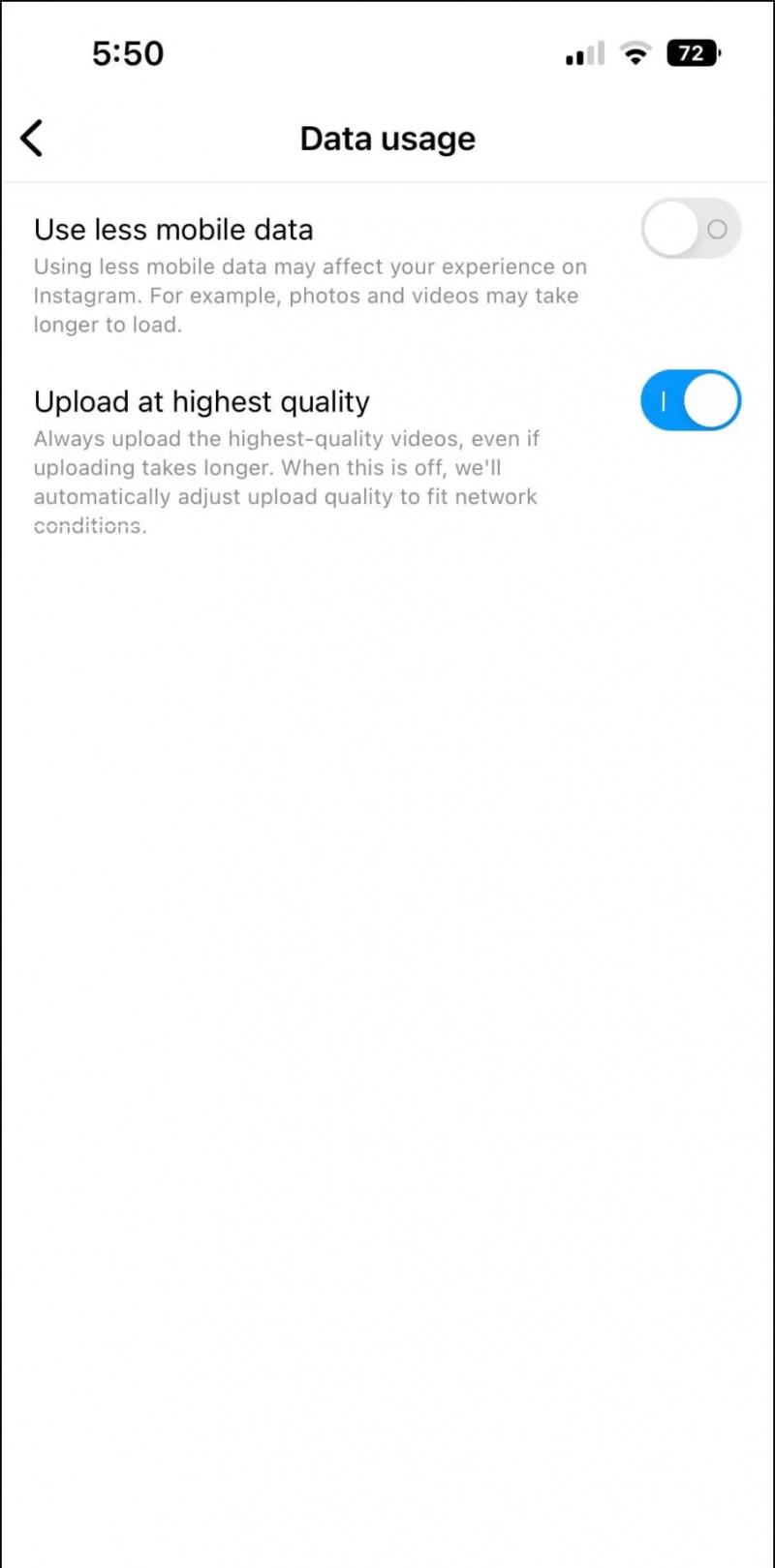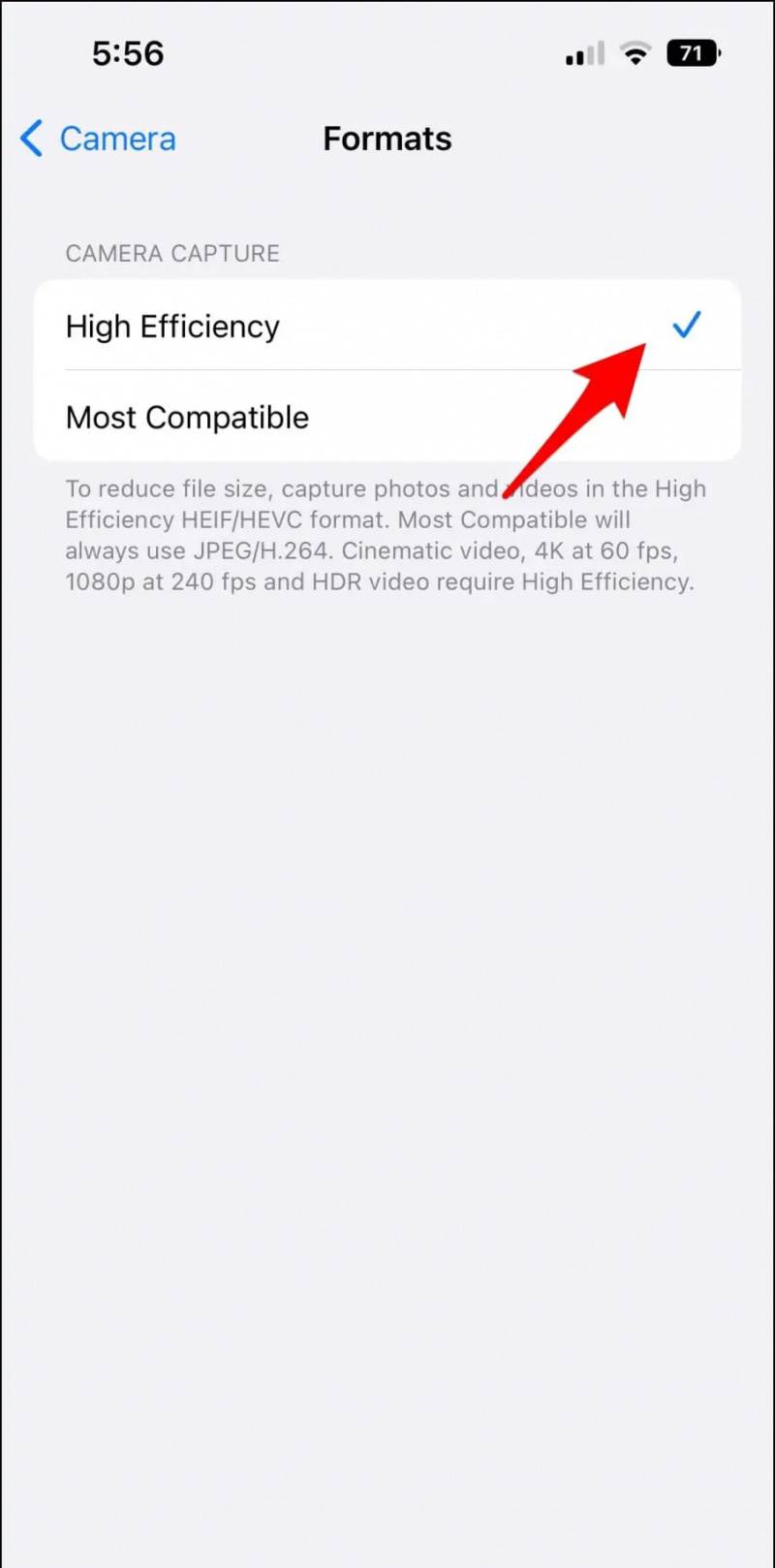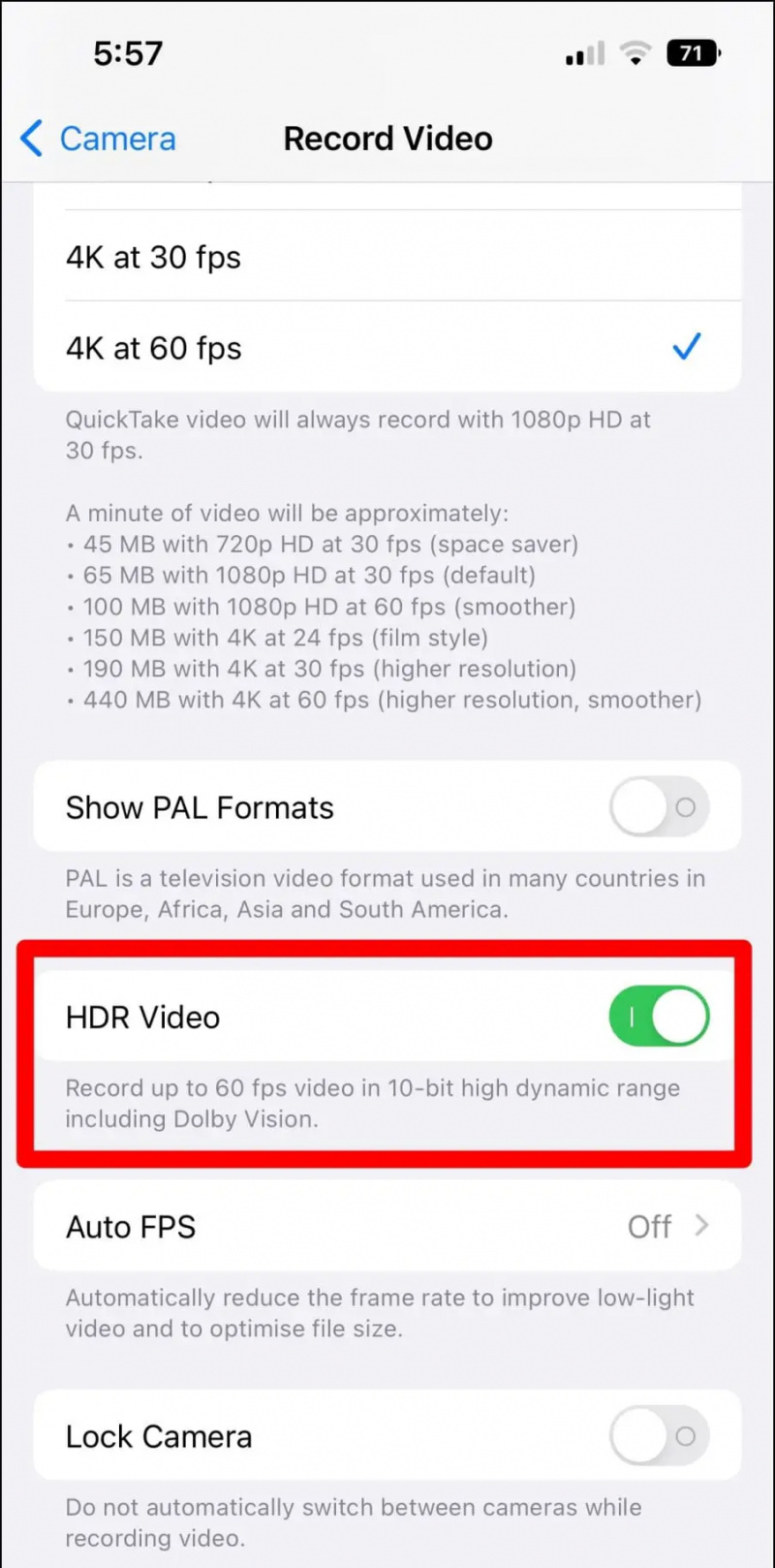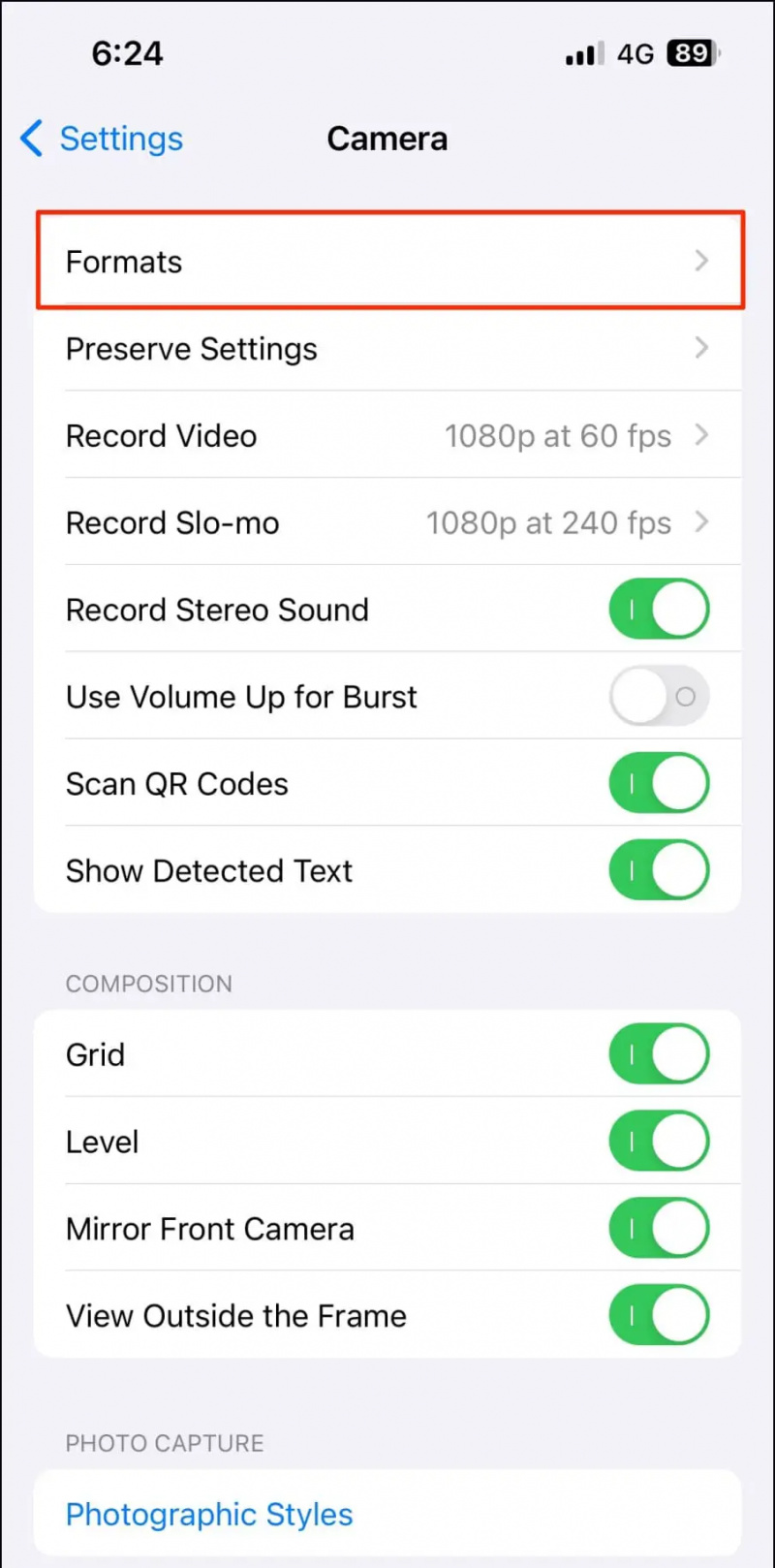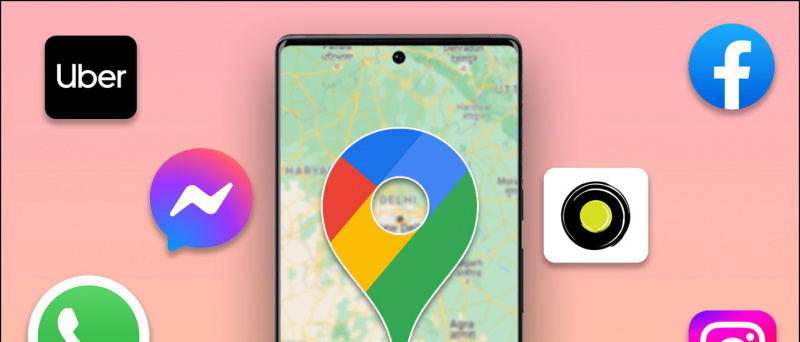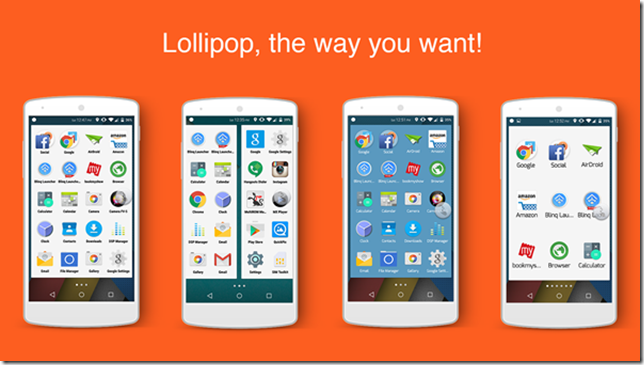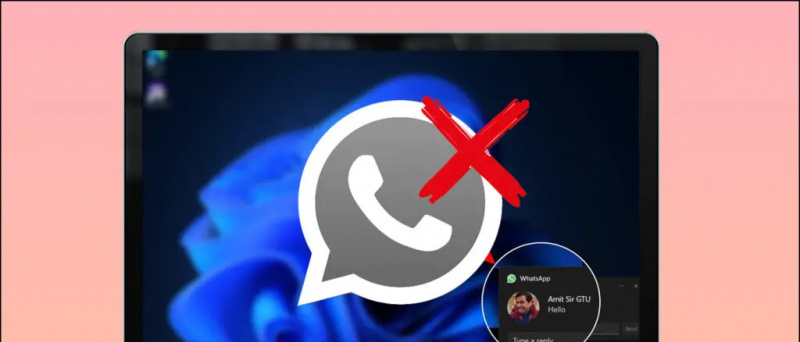Standaard, Instagram comprimeert de foto's en video's die u uploadt op het platform. Dit vermindert de kwaliteit, wat veel mensen zou kunnen teleurstellen. Hoewel er geen directe optie is om compressie uit te schakelen, kunt u enkele tips volgen om de oorspronkelijke kwaliteit van het uploaden van afbeeldingen te krijgen. Hier leest u hoe u foto's en video's kunt uploaden zonder compressie of kwaliteitsverlies op Instagram. Bovendien kunt u leren over Instagram-toezicht en hoe u het van uw account kunt gebruiken en verwijderen?
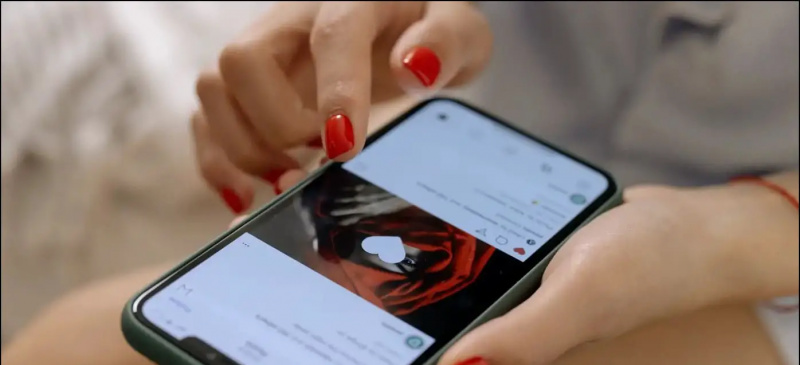
Inhoudsopgave
Wanneer je foto's en video's op Instagram uploadt, of het nu gaat om verhalen, berichten, reels of IGTV, worden ze gecomprimeerd om de bestandsgrootte en bandbreedte te verkleinen. De compressie kan soms overboord gaan, waardoor de media details verliezen of korrelig lijken.
Waarom comprimeert Instagram afbeeldingen en video's?
Instagram gebruikt zijn eigen algoritme om compressie toe te passen op alles wat je uploadt. Dit is gedaan:
een apparaat verwijderen uit Google Home
- Om de belasting van de server te verminderen
- Om de laadtijden te versnellen
- Om de gebruikerservaring te verbeteren
Als je niet wilt dat de uploadkwaliteit eronder lijdt op Instagram, zijn er bepaalde tips die je kunt volgen, zoals het controleren van de uploadrichtlijnen, het formaat van de afbeelding wijzigen, wijzigen hoe je bestanden overzet, camera-instellingen aanpassen en meer. Bekijk de onderstaande gids.
Methode 1- Volgen Richtlijnen uploaden
Instagram-richtlijnen voor foto's van hoge kwaliteit
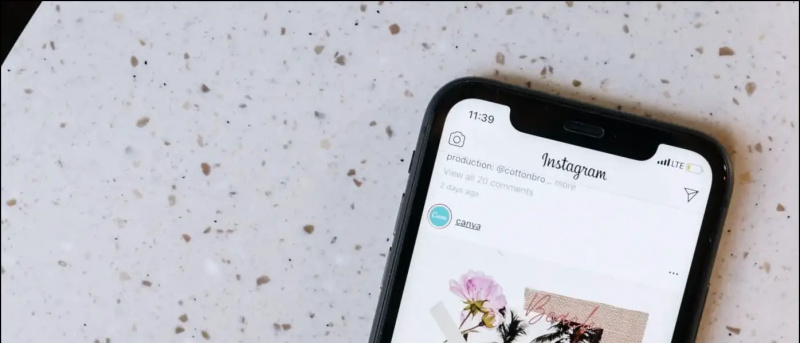
- Gebruik de nieuwste versie van de Instagram-app.
- Upload foto's tot een breedte van minimaal 1080 pixels met een beeldverhouding tussen 1,91:1 en 4:5.
- Zorg ervoor dat je een camera van goede kwaliteit gebruikt, want elke telefoon heeft camera's van andere kwaliteit.
Als je een foto uploadt met superhoge kwaliteit, comprimeert Instagram deze om de breedte te verkleinen tot 1080 pixels. Tegelijkertijd, als u een afbeelding van lage kwaliteit uploadt, wordt de afbeelding vergroot tot een breedte van 320 pixels, wat opnieuw kan knoeien met de duidelijkheid.
Volg de vereisten om ervoor te zorgen dat Instagram je foto in de oorspronkelijke resolutie plaatst. Ook, vermijd het gebruik van de functie Muziek toevoegen voor foto's in verhalen , omdat het de beeldkwaliteit sterk vermindert en het wazig doet lijken.
Instagram-richtlijnen voor video's van hoge kwaliteit
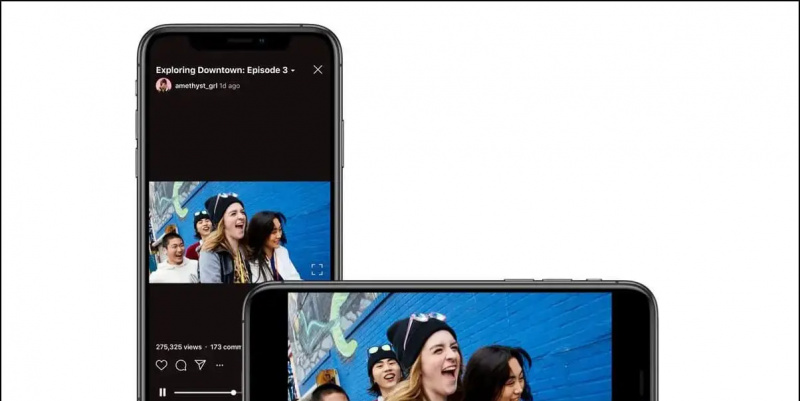
IGTV-video's
- Beeldverhouding: Verticaal/portret ( 9:16 )
- Minimale resolutie: 600 x 1067 pixels
- Aanbevolen maat: 1080 x 1920 pixels
- De maximale grootte voor korte video's (10 minuten of minder) is 650MB
- De maximale grootte voor video's tot 60 minuten is 3,6 GB
Verhaal video's
- Beeldverhouding: Verticaal/portret ( 9:16 )
- Minimale resolutie: 720p ( 720 X 1280 )
- Aanbevolen maat: 1080 x 1920 pixels
- Video's moeten een minimale framesnelheid hebben van 30 fps
Methode 2- Wijzig het formaat van de afbeelding vooraf
U kunt uw afbeeldingsgrootte vooraf verkleinen om te voorkomen dat Instagram compressie toepast. Als uw foto 4000 x 4000 pixels meet, schaal het naar 1080 x 1080 pixels .
Volg de juiste beeldverhouding – 1:1 voor vierkant, 1,91:1 voor landschapsfoto's en 4:5 voor portretten. U kunt het formaat van de afbeeldingen wijzigen of comprimeren via verschillende tools op uw telefoon of pc:
- Ramen: MS Paint, Photoshop, Lightroom, cesium
- Mac: PhotoScapeX, PhotoPea.com, Cesium
- Android: Foto comprimeren en formaat wijzigen , Foto Resizer , Puma Afbeelding Resizer
- iOS: Formaat van afbeelding wijzigen , Beeld comprimeren en vergroten of verkleinen gemakkelijk
Methode 3- Schakel uploads van hoge kwaliteit in voor Instagram-video's
Instagram verlaagt standaard de video-uploadkwaliteit om aan de netwerkomstandigheden te voldoen. Zo kun je het uitschakelen om altijd reels en IG-video's van hoge kwaliteit te uploaden:
1. Open de Instagram-app op je Android of iPhone.
2. Tik op het profielpictogram rechtsonder.
hoe aangepaste meldingsgeluiden Android te krijgen
3. Klik op de hamburgermenu en selecteer Instellingen .
1. Open Instellingen op je iPhone.
2. Scroll naar beneden en tik op Camera .
3. Selecteer formaten en verander het naar Meest compatibel .
hoe verwijder ik mijn foto van google
De iPhone neemt standaard op in High Efficiency bij het opnemen van bioscoop-, slow-mo- of HDR-video's.
Methode 7- Comprimeer de video's
Je kunt compressie niet echt kwijtraken tijdens het uploaden van video's van hoge kwaliteit op Instagram. U kunt de video echter zelf comprimeren met behoud van de maximaal mogelijke kwaliteit, zodat Instagram deze niet verder comprimeert of de kwaliteit vermindert.
Als je de video in 4K hebt opgenomen, comprimeer je deze handmatig naar 1080p op de best mogelijke manier aangezien Instagram 4K nog niet ondersteunt.
U kunt gebruik maken van de gratis software genaamd Handrem om de video te comprimeren met behoud van de meeste kwaliteit. Instagram accepteert zowel MP4- als MOV-formaten voor uploads. H.264 MP4 is het aanbevolen formaat om de kwaliteit van de video na het uploaden te behouden.
Als video's langer dan een minuut duren, is het beter om ze te uploaden als IGTV in plaats van gewone in-feed video's. Als ze kort zijn, kun je ze nog steeds uploaden als IGTV door de video te herhalen of lege beelden toe te voegen. Hier zijn een paar eenvoudige manieren om de videobestandsgrootte te verkleinen op mobiele telefoons en pc.
Methode 8- Voer verliesloze overdrachten uit
Als je foto's en video's overzet van pc naar telefoon of andersom, zorg er dan voor dat ze niet worden gecomprimeerd tijdens de overdracht.
Als je een iPhone en Mac hebt, gebruik dan AirDrop. Gebruik anders services zoals Google Drive, Dropbox, enz. Dat kan ook stuur foto's en video's zonder compressie via Telegram . Als je WhatsApp gebruikt om foto's over te zetten, stuur ze dan als document.
hoe amazon hoorbaar account te annuleren
Methode 9 - Camera-instellingen aanpassen
Pas je camera-instellingen aan om ervoor te zorgen dat je de beste beeldkwaliteit voor Instagram krijgt. Leg foto's en video's altijd in hun volledige resolutie vast. Je kunt ze dan later verkleinen.
Als je op je telefoon op foto's klikt, kun je beter de stockcamera gebruiken in plaats van de Instagram-app.
Inpakken - Upload hoge kwaliteit op Instagram
Dit waren gemakkelijke manieren om foto's en video's op Instagram te uploaden of te plaatsen zonder compressie of veel kwaliteitsverlies. Ik hoop dat dit je helpt bij het uploaden van berichten van hoge kwaliteit op sociale media. Probeer de methoden en laat me weten of ze enig verschil maken in de opmerkingen hieronder.
Mogelijk bent u geïnteresseerd in:
- 5 manieren om de notities op Instagram te dempen of uit te schakelen
- Hoe Instagram los te koppelen van Facebook, verwijder alle gedeelde berichten
- Wat is Instagram Grid Pinning? Hoe het te gebruiken om favoriete berichten vast te zetten?
- Hoe foto's, video's van het huidige Instagram-verhaal en archief te verwijderen
U kunt ons ook volgen voor direct technisch nieuws op Google Nieuws of voor tips en trucs, beoordelingen van smartphones en gadgets, doe mee beepry.it